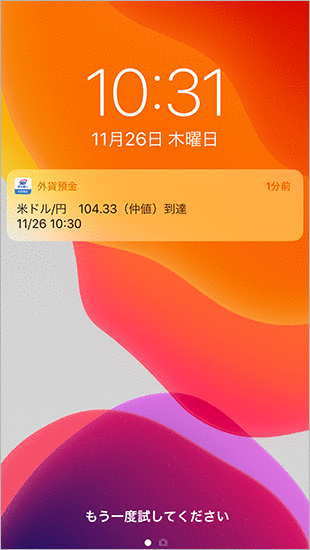外貨預金アプリ レート通知の設定方法
STEP1
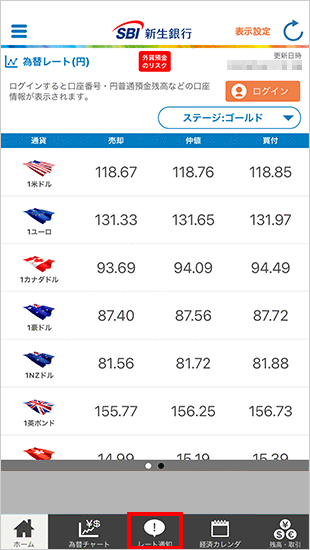
画面下部メニュー中央の「レート通知」をタップしてください。
- この時、外貨預金アプリのプッシュ通知が有効でない場合に「プッシュ通知が許可されていません」といったようなアラートが表示されることがあります。その場合は端末の取扱説明書等をご確認いただき、プッシュ通知を有効にしてください。
STEP2
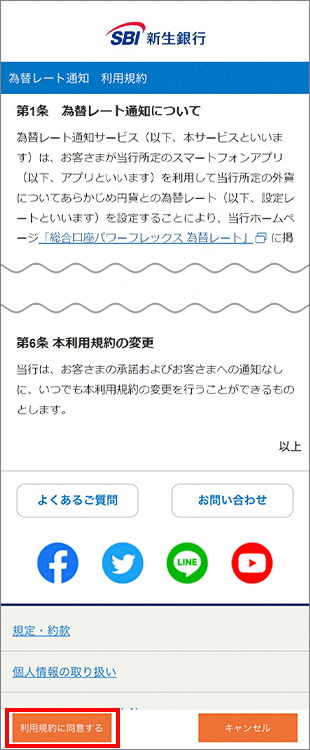
初回利用時は利用規約画面が表示されます。最後まで内容をご確認いただき「利用規約に同意する」をタップしてください。
STEP3
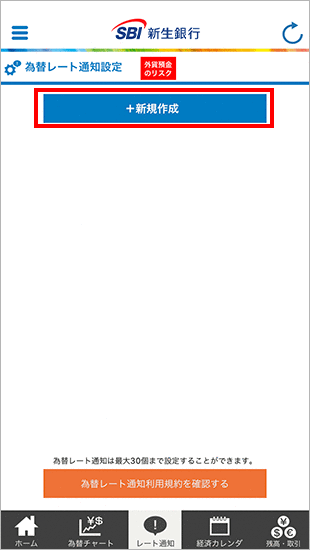
「+新規作成」をタップしてください。
STEP4
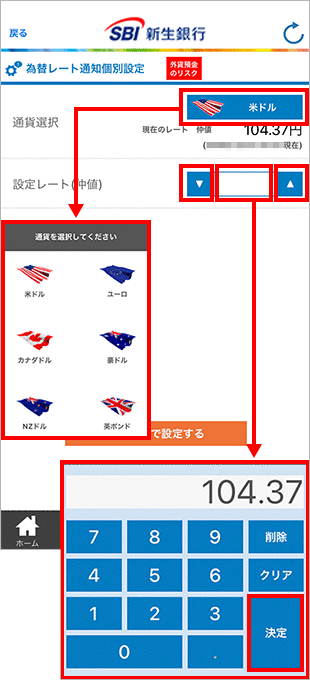
通知したい内容を設定します。
通貨選択
アメリカ国旗(米ドル)の部分をタップしてください。
外貨普通預金でお取引いただける13通貨(米ドル、ユーロ、カナダドル、豪ドル、NZドル、英ポンド、香港ドル、シンガポールドル、南アフリカランド、ノルウェークローネ、中国人民元、トルコリラ、ブラジルレアル)からお選びいただけますので、ご希望の通貨をタップしてください。
(表示されていない通貨は下にスクロールしていただくと表示されます。)
設定レート(仲値)
上下の矢印を操作して入力していただくか、もしくは白い枠をタップすると直接入力する画面が表示されますので、入力後に「決定」をタップし、ご希望のレートを設定してください。
STEP5
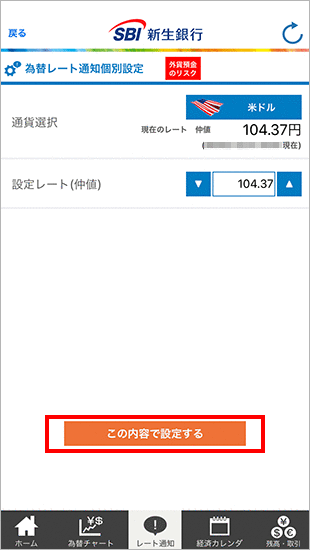
最後に「この内容で設定する」をタップしてください。
STEP6
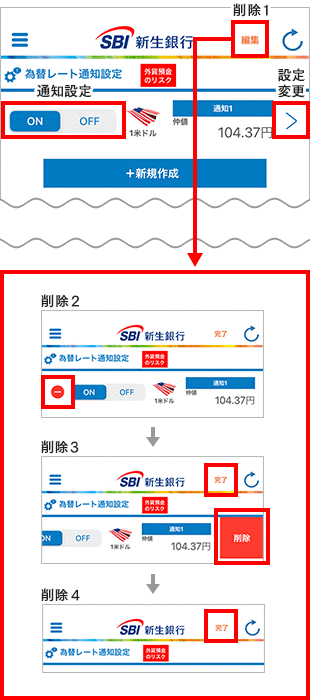
これで設定は完了です。
通知設定
設定した直後は「ON」となっています。もし通知を止めたい場合は「OFF」をタップして切り替えてください。
- 再度の設定
一度、通知が行われると通知設定は「OFF」となります。再度「ON」にすることで簡単に同じレートで通知設定することができます。
設定変更
登録済みの設定を変更する場合は右側の「>」をタップして、修正を行ってください。
削除
- 画面最上部の「編集」をタップしてください。
- 「ON」「OFF」の左側に削除マークマークが表示されますのでマークをタップしてください。
-
左にスライドし右側に「削除」が表示されます。このまま削除してよろしければ「削除」をタップしてください。もし削除したくない場合は画面最上部の「完了」をタップしてください。
- 一度削除をすると取り消しはできませんのでご注意ください。
- 設定が削除されます。「完了」をタップして編集を終了してください。
プッシュ通知画面
登録した通知設定がONの場合に設定した通貨が設定したレートになるとプッシュ通知が行われます。
プッシュ通知が行われない場合、端末の設定で外貨預金アプリのプッシュ通知設定が無効になっている可能性があります。外貨預金アプリの通知設定を有効にしてください。
- 通知設定後に外貨預金アプリの通知設定を解除すると、通知が送られなくなるのでご注意ください。